Како да тестирате и користите своју веб камеру у оперативном систему Виндовс 10, помоћу апликације Камера
Многи модерни уређаји са Виндовс 10(Windows 10) укључују веб камеру и, да бисте је користили, потребна вам је апликација која вам помаже да снимате слике, снимате видео записе или стримујете видео док видео ћаскање. У ту сврху, Мицрософт(Microsoft) је направио апликацију под називом Камера(Camera) , која је подразумевано доступна у оперативном систему Виндовс 10(Windows 10) . У овом водичу показујемо све што треба да знате о томе како да тестирате и користите своју веб камеру са апликацијом Камера(Camera) . Ево како да покренете Камера(Camera) , како да снимате слике и видео записе, како да подесите осветљеност и друге параметре и како да конфигуришете начин на који ваша веб камера ради:
ВАЖНО:(IMPORTANT:) Ако је ово први пут да користите апликацију Камера(Camera) на свом Виндовс 10 уређају, уверите се да имате инсталиран драјвер за веб камеру. Да бисмо креирали овај водич, користили смо Виндовс 10 ажурирање за новембар 2019(Windows 10 November 2019 Update) . Ако не знате коју верзију оперативног система Виндовс 10(Windows 10) имате, прочитајте: Како да проверите верзију оперативног система Виндовс 10, верзију, издање или тип оперативног система(How to check the Windows 10 version, OS build, edition, or type) .
Прво: Како покренути апликацију Камера(Camera) у оперативном систему Виндовс 10(Windows 10)
Апликација Камера(Camera) из оперативног система Виндовс 10(Windows 10) може се покренути на више начина. Један од најбржих метода за покретање апликације Камера(Camera) је употреба претраге(use Search) . Кликните(Click) или додирните поље за претрагу на траци задатака и унесите реч камера(camera) . Затим кликните или додирните апликацију Камера(Camera) или је изаберите из резултата и притисните Отвори(Open) на десној страни панела.

Потражите апликацију Камера(Camera) у оперативном систему Виндовс 10(Windows 10)
Други начин да отворите апликацију Камера(Camera) у оперативном систему Виндовс 10 је из менија Старт(Start Menu) . Кликните или додирните дугме Старт(Start) , скролујте кроз листу апликација и притисните пречицу за камеру .(Camera)

Апликација Камера у менију Старт
Сада када знате како да отворите апликацију Камера(Camera ) , да видимо како можете да је тестирате и користите за снимање фотографија и видео записа, као и како да је подесите баш онако како желите:
Како тестирати своју веб камеру у оперативном систему Виндовс 10(Windows 10) помоћу апликације Камера(Camera)
Тестирање да ли ваша веб камера ради у оперативном систему Виндовс 10(Windows 10) је једноставно. Покрећете апликацију Камера(Camera) и проверите да ли видите неки видео са веб камере. Ако вам је ово први пут да покрећете апликацију Камера(Camera) , апликација може од вас тражити да јој дозволите да користи вашу веб камеру и микрофон, као и вашу локацију. Препоручујемо да му дозволите приступ свим овим уређајима и функцијама. Или, барем, пустите га да користи вашу веб камеру да га тестира. Ако можете да видите слику онога што је испред веб камере, што сте вероватно ви, ваша камера ради. 🙂

Тестирање веб камере помоћу апликације Камера(Camera) у оперативном систему Виндовс 10(Windows 10)
То је све што треба да урадите ако желите да тестирате веб камеру у оперативном систему Виндовс 10(Windows 10) !
Како одабрати веб камеру коју користи апликација Камера(Camera)
Ако имате више од једне веб камере повезане са вашим Виндовс 10 рачунаром или уређајем, можете изабрати да користите ону коју желите. Да бисте се пребацили на секундарну веб камеру свог уређаја или прегледали све повезане веб камере (ако имате три или више прикључених камера), отворите апликацију Камера(Camera) и кликните или додирните дугме „Промени камеру“(“Change camera”) .

Промена веб камере коју користи апликација Камера(Camera) из Виндовс 10(Windows 10)
Како да користите своју веб камеру за снимање фотографија у оперативном систему Виндовс 10(Windows 10) помоћу апликације Камера(Camera)
На десној страни апликације Камера(Camera) налази се неколико доступних дугмади, од којих вам свако омогућава приступ различитим режимима камере које можете да користите. Подразумевано, изабрани режим је онај који се зове „Сними фотографију“. (“Take Photo.”) Приметите(Notice) да изабрани режим има веће дугме од осталих и белу позадину како би се истакао.

Режими за фотографије и видео који су доступни у апликацији Камера(Camera) из оперативног система Виндовс 10(Windows 10)
Све што треба да урадите да бисте снимили слику је да кликнете или додирнете дугме „Сними фотографију“(“Take Photo”) . Имајте на уму да, ако је апликација Камера(Camera) била у „Сними видео“(“Take Video”) или у другом режиму, морали бисте двапут да кликнете на дугме „Сними фотографију“(“Take Photo”) : једном да бисте прешли на режим фотографије(Photo) и једном да бисте снимили слику.

Како да снимате фотографије помоћу веб камере и апликације Камера(Camera) из оперативног система Виндовс 10(Windows 10)
Како да користите своју веб камеру за снимање видео записа у оперативном систему Виндовс 10(Windows 10) , помоћу апликације Камера(Camera)
Да бисте снимили видео записе помоћу апликације Камера(Camera) из оперативног система Виндовс 10(Windows 10) , пређите на режим „Сними видео“ . (“Take Video”)Кликните или додирните дугме „Сними видео“(“Take Video”) са десне стране прозора апликације.

Дугме Сними видео(Take Video) из апликације Камера(Camera)
Затим кликните или додирните дугме „Сними видео“(“Take Video”) још једном. Када почнете да снимате видео, апликација Камера(Camera) приказује штоперицу на дну која прати време које је прошло од почетка снимања.

Снимање видео записа помоћу веб камере у оперативном систему Виндовс 10(Windows 10) помоћу апликације Камера(Camera)
Ако желите да паузирате снимање видео записа, кликните/тапните на дугме Пауза(Pause) које се налази на десној страни. Када је видео паузиран, видећете поруку Паузирано(Paused) приказану на десној страни прозора, као и симбол паузе лево од времена протеклог од почетка снимања. Да бисте наставили снимање видео записа, поново кликните или додирните Паузирај(Pause) .

Паузирање и наставак снимања видео записа у апликацији камере за (Camera)Виндовс 10(Windows 10)
Затим, када желите да финализујете свој видео, кликните или додирните дугме Стоп(Stop) , које се налази на десној страни.

Заустављање снимања видео записа у апликацији Камера(Camera)
Како да користите веб камеру на свом Виндовс 10 уређају за снимање фотографија докумената, табли или панорама
Ако поседујете Виндовс 10(Windows 10) уређај који је дизајниран да буде мобилнији од десктоп рачунара или лаптопа, као што је таблет или 2-у-1 хибридни уређај, постоји неколико режима за фотографије који би вам могли бити корисни. На десној страни апликације Камера(Camera) можете да одаберете да снимате посебне фотографије: панораме, документе и беле табле. Ови режими фотографија могу понекад бити веома корисни, ако можете физички да померите свој Виндовс 10(Windows 10) уређај, ако имате бежичну веб камеру или, још боље, ако сте трансформисали свој Андроид паметни телефон(transformed your Android smartphone) или иПхоне у веб камеру(iPhone into a webcam) за коришћење на свом Виндовс 10 ПЦ.
Да бисте скенирали документ својом веб камером, усмерите га према документу и притисните дугме „Узми документ“(“Take Document”) . Слично томе, да бисте снимили фотографију беле табле, усмерите веб камеру ка њој и притисните дугме „Узми белу таблу“(“Take Whiteboard”) .
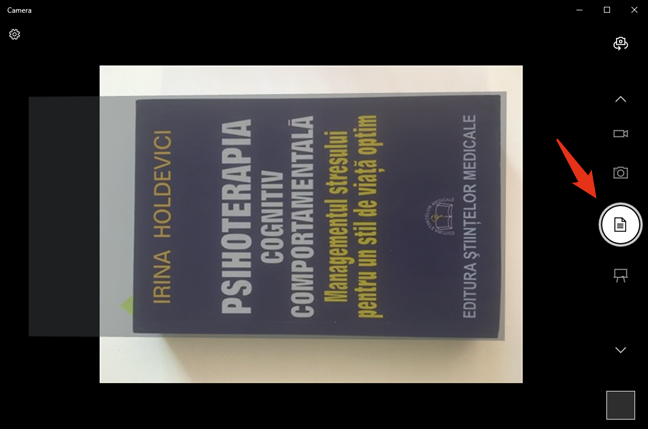
Снимање фотографије документа помоћу веб камере и апликације Камера(Camera)
Да бисте снимили панорамску фотографију помоћу апликације Камера(Camera) у оперативном систему Виндовс 10, изаберите режим „Сними панораму“(“Take Panorama”) и полако померајте уређај с лева на десно.

Снимање панорамске фотографије помоћу веб камере и апликације Виндовс 10 Цамера
Међутим, имајте на уму да овај режим фотографије функционише како треба само ако користите Виндовс 10 таблет или 2-у-1 уређај који има уграђене сензоре за позиционирање, као што су акцелерометар и сензор геомагнетног поља. У супротном, Камера(Camera) не зна да ли померате свој уређај. Другим речима, овај режим фотографије не ради са бежичним веб камерама, нити са Андроид(Android) паметним телефоном или иПхоне-ом претвореним у бежичну веб камеру.
Како да подесите тајмер за снимање фотографија помоћу апликације Камера(Camera) из оперативног система Виндовс 10(Windows 10)
Апликација Камера(Camera) вам такође омогућава да подесите „тајмер за фотографије“(“Photo timer”) за аутоматско снимање слика, неколико секунди након што притиснете дугме „Сними фотографију“(“Take Photo” ) . Ову поставку можете користити за снимање слика са закашњењем од 2, 5 или 10 секунди. Да бисте изабрали одлагање, притискајте икону сата више пута. Број одложених секунди приказан је малим бројевима у близини иконе сата.

Коришћење тајмера за фотографије(Photo) у апликацији Камера(Camera)
Ако се предомислите и више не желите да користите тајмер, притисните исто дугме сата док се апликација Камера(Camera) не подеси на „Без тајмера“.(“No timer.”)
Како да користите блиц на вашој веб камери у оперативном систему Виндовс 10(Windows 10)
Апликација Камера(Camera) вам такође омогућава да промените начин рада блица на вашој веб камери. Када је реч о фотографијама, можете да кликнете или додирнете дугме Блиц(Flash) са леве стране апликације да бисте мењали између „Блиц укључен“, „Блиц искључен“(“Flash on,” “Flash off,”) и „Аутоматски блиц“. (“Flash auto.”)Међутим, ове опције раде само ако ваша веб камера има блиц. 🙂

Пребацивање између различитих режима блица
Слично томе, када сте у режиму „Сними видео“(“Take video”) , можете да укључите „Видео светло укључено“(“Video light on”) или „Видео светло искључено“,(“Video light off,”) у зависности од тога шта више волите.
Како омогућити или онемогућити ХДР(HDR) на фотографијама снимљеним вашом веб камером
Када сте у режиму за фотографије, апликација Камера(Camera) вам такође омогућава да користите ХДР(HDR) ( Хигх Динамиц Ранге(High Dynamic Range) ). Да бисте то омогућили, кликните или додирните дугме ХДР(HDR) са леве стране прозора. Ипак, ако ваша веб камера не подржава ХДР(HDR) , ово подешавање нема ефекта.

Укључивање или искључивање ХДР(HDR) -а у апликацији Камера(Camera)
Како да зумирате своју веб камеру у апликацији Камера(Camera) из оперативног система Виндовс 10(Windows 10)
И у фото и видео режиму, апликација Камера(Camera) вам омогућава да увећате или умањите зум ваше веб камере. Да бисте то урадили, кликните или додирните дугме Зоом( Zoom) и користите клизач који се појави да бисте подесили ниво зумирања веб камере.

Зумирање веб камере помоћу апликације Виндовс 10 (Windows 10) Цамера(Camera)
Прочитајте следећу страницу овог упутства да бисте сазнали како да прегледате фотографије и видео записе које сте снимили помоћу апликације Камера(Camera) , као и како да прилагодите напреднија подешавања која нуди.
Related posts
Како одабрати подразумевани ГПУ за игре или апликације у оперативном систему Виндовс 10
Како прилагодити звучне шеме за Виндовс 10 -
Режим игре у оперативном систему Виндовс 10: Тестирање перформанси у стварном животу у модерним играма
Како уклонити телефон из Виндовс 10 (прекини везу са телефоном)
Како користити Виндовс центар за мобилност у оперативном систему Виндовс 10 -
Како ући у БИОС у Виндовс 10
Како подесити подразумевани микрофон у оперативном систему Виндовс 10 -
Како да калибришете свој монитор у оперативном систему Виндовс 10
Виндовс 11 миксер јачине звука: Све што треба да знате! -
Како да конфигуришете подешавања и осетљивост миша у оперативном систему Виндовс 10
2 начина да видите које апликације за Виндовс 10 троше највише батерије
Како да увезете слике и видео записе са камере помоћу фото галерије
Како да повежем свој иПхоне са рачунаром са Виндовс 10?
Како примати датотеке преко Блуетоотх-а и како их пронаћи у Виндовс 10 Мобиле
Како користити диктафон у оперативном систему Виндовс 10 за снимање звука
Како користити Аудацити за преокретање звука у Виндовс-у -
3 начина да покренете свој Виндовс 10 рачунар са УСБ флеш диска -
Како да конфигуришете микрофон и звучнике у Скипе-у за Виндовс 10
Како активирати опцију хибернације у оперативном систему Виндовс 10
Како закачити Стеам игре за покретање у Виндовс 10 -
